
Älykkäiden listojen luominen ja muuttaminen Macin Yhteystiedoissa
Voit luoda älykkään listan, joka järjestää yhteystiedot automaattisesti listoihin määrittämiesi kriteerien perusteella. Voit esimerkiksi luoda älykkään listan nimeltä Kirjakerho, johon kuuluvat kaikki yhteystietokortit, joiden merkintäkentässä lukee ”kirja”. Aina kun lisäät kenttään tekstin ”kirja” tai poistat sen, älykäs lista päivittyy automaattisesti siten, että kyseiset yhteystiedot sisällytetään listaan tai poistetaan siitä.
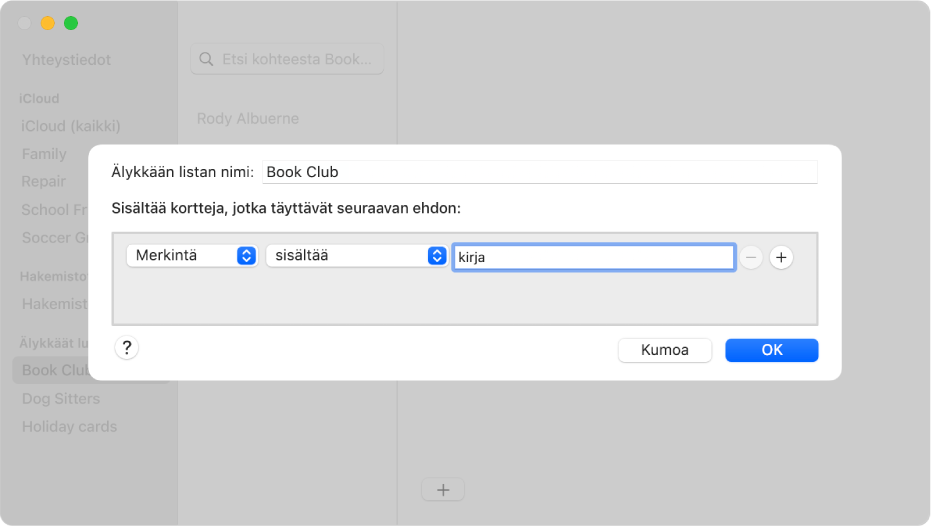
Vinkki: Yhteystiedoissa on oletusarvoinen älykäs lista nimeltä Viimeisin tuonti, johon sisältyvät automaattisesti viimeksi tuomasi yhteystiedot.
Älykkään listan luominen
Älykkäät listat voivat sisältää yhteystietoja miltä tahansa tililtä.
Avaa Macissa Yhteystiedot-appi
 .
.Valitse Arkisto > Uusi älykäs lista.
Syötä älykkäälle listalle nimi.
Jos esimerkiksi luot älykkään listan ryhmittääksesi San Franciscossa asuvien yhteystiedot, voit antaa listan nimeksi SF.
Määritä kriteerit.

Ensimmäisen ehdon asettaminen: Klikkaa ensimmäistä ponnahdusvalikkoa, valitse vaihtoehto (esimerkiksi Nimi, Yritys tai Kaupunki) ja tee sitten ehto valmiiksi käyttämällä muita näkyviä valikoita tai kenttiä (ne vaihtelevat riippuen ensimmäisen ponnahdusvalikon valinnasta).
Jos esimerkiksi haluat sisällyttää San Franciscossa asuvien yhteystiedot, valitse ensimmäisestä ponnahdusvalikosta Kaupunki ja toisesta ”on” ja kirjoita tekstikenttään San Francisco. Kaikki yhteystiedot, joissa kaupunki on San Francisco, sisällytetään automaattisesti.
Ehtojen lisääminen tai poistaminen: Jos haluat asettaa lisää ehtoja, klikkaa
 (sinun on ehkä vieritettävä näkymää nähdäksesi lisätyt ehdot). Jos haluat poistaa ehdon, klikkaa
(sinun on ehkä vieritettävä näkymää nähdäksesi lisätyt ehdot). Jos haluat poistaa ehdon, klikkaa  .
. Useamman ehdon soveltamistavan asettaminen: Jos asetat vähintään kaksi ehtoa, näkyviin tulee ponnahdusvalikko, josta voit valita, edellyttääkö älykkääseen listaan sisällyttäminen minkä tahansa ehdon vai kaikkien ehtojen täyttymistä.
Klikkaa OK.
Aina kun valitset älykkään listan sivupalkista, listassa näytetään sen kriteerit täyttävät yhteystiedot.
Älykkään listan muokkaaminen
Et voi lisätä tai poistaa yhteystietoja suoraan älykkäässä listassa. Jos haluat muuttaa, keitä älykkääseen listaan sisällytetään, sinun on muutettava sen kriteereitä.
Avaa Macissa Yhteystiedot-appi
 .
.Valitse sivupalkista älykäs lista ja valitse Muokkaa > Muokkaa älykästä listaa.
Muuta, lisää tai poista ehtoja.
Klikkaa OK.
Älykkään listan uudelleennimeäminen
Avaa Macissa Yhteystiedot-appi
 .
.Valitse älykäs lista sivupalkista.
Valitse Muokkaa > Nimeä lista uudelleen ja syötä uusi nimi.